Cambiar las opciones de visualización de la app PDF Viewer
3 min
La app PDF Viewer es la app ideal para mostrar archivos PDF en tu sitio. Puedes cambiar la forma en que los visitantes ven e interactúan con tus archivos PDF al modificar su diseño (por ejemplo, cambiar el estilo y la forma en que se muestra tu documento).
Para cambiar las opciones de visualización de la app PDF Viewer:
- Haz clic en la app PDF Viewer en el Editor.
- Haz clic en Ajustes.
- Selecciona la pestaña Formatos.
- Elige una opción de diseño:
- Página completa: tu PDF se muestra como una página completa. Elige qué página deseas mostrar primero en el menú desplegable. Al seleccionar este diseño, tienes 3 opciones de visualización para elegir en la pestaña Mostrar.
- Miniatura: tu PDF se muestra como una imagen miniatura. Al hacer clic en la imagen miniatura, se abre el documento en una nueva pestaña del navegador. Al seleccionar este diseño, puedes personalizar el botón en la pestaña Mostrar.
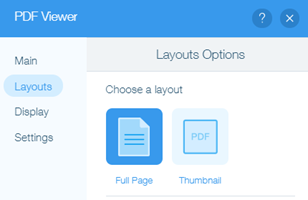
- Haz clic en la pestaña Mostrar para personalizar los ajustes de visualización.
Nota: Estos ajustes varían según el estilo que elijas. Selecciona el estilo a continuación para obtener más información:
Diseño de página completa
Diseño de miniaturas
Importante:
La opción de visualización Full Viewer hace que el archivo PDF se pueda compartir con cualquier persona a través de un enlace directo. Esto hace que el archivo sea vulnerable en términos de privacidad. Incluso si el archivo está en una página protegida con contraseña, el mismo aún se puede compartir. Sin embargo, aún puedes restringir el acceso a tu archivo. Más información
¿Cómo funcionan estas opciones de visualización en mi sitio móvil?
- La Vista previa completa solo muestra la primera página del PDF. Púlsalo para abrir el archivo en el lector de PDF del navegador para ver todas las páginas.
- La Vista previa mini muestra el archivo directamente en la página. Puedes navegar por las páginas con los botones de navegación.
- El visor de una página muestra el archivo directamente en la página. Sin embargo, los botones de navegación no están disponibles con esta opción de visualización.



